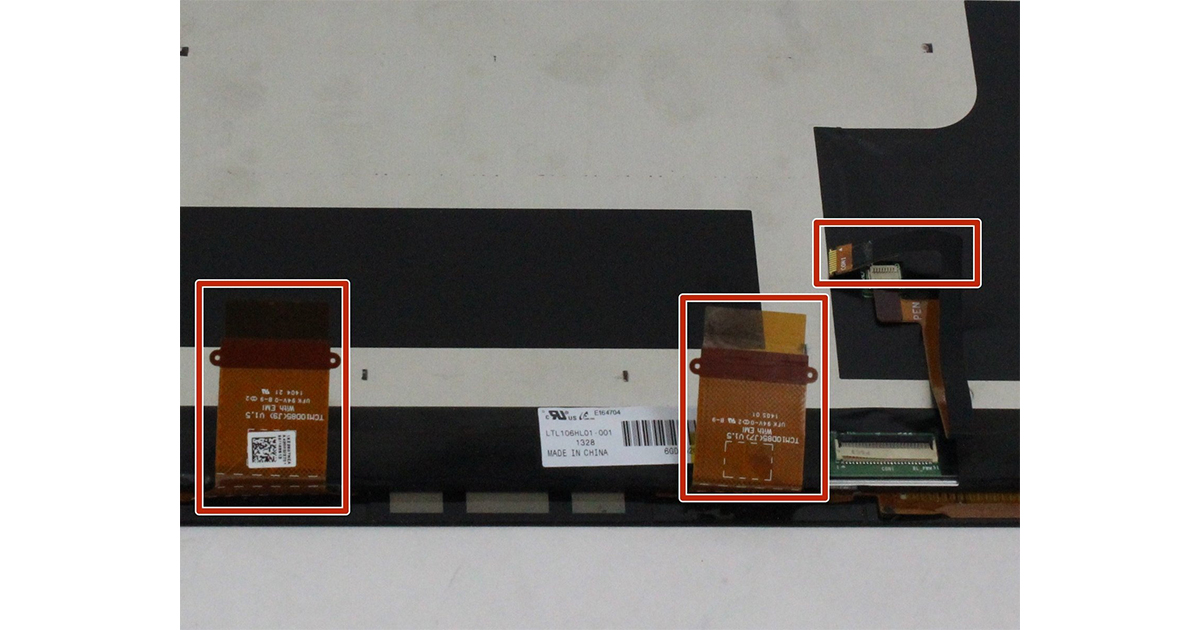تعویض باتری سرفیس مایکروسافت شاید برایتان ترسناک به نظر برسد، اما با ابزارها و راهنماییهای مناسب، میتوانید به تنهایی از عهده آن برآیید. در این راهنمای گام به گام همراه شما هستیم تا با فرآیند تعویض ایمن باتری در مدلهای مختلف سرفیس مایکروسافت آشنا شوید. پس اگر قصد دارید این کار را خودتان انجام دهید، با دقت مطالب گفته شده در این مقاله را بخوانید. اکنون همراه پلازا دیجیتال شوید تا این مراحل را با یکدیگر بررسی کنیم.
چه هنگام نیاز به تعویض باتری سرفیس داریم؟
ممکن است در شرایط خاص نیاز به تعویض باتری دستگاه سرفیس مایکروسافت داشته باشید. برویم با این موارد آشنا شویم:
- عملکرد ضعیف باتری: اگر باتری به خوبی قبل شارژ نمیشود یا اگر دستگاه خیلی سریعتر از زمانی که نو بود شارژ خالی میکند، ممکن است زمان تعویض باتری فرا رسیده باشد.
- تورم یا تغییر شکل فیزیکی: تورم باتری ممکن است به دلیل شارژ بیش از حد، افزایش سن یا نقص رخ دهد. این پدیده میتواند خطرناک باشد، زیرا ممکن است به دستگاه آسیب برساند یا حتی خطر آتش سوزی ایجاد کند. اگر باتری شما متورم به نظر میرسد یا بدنه دستگاه برآمده شده است، باید فوراً باتری آن را تعویض کنید.
- خاموش شدن دستگاه: اگر لپ تاپ سرفیس شما به طور غیرمنتظره و ناگهانی خاموش میشود، حتی زمانی که نشانگر باتری شارژ جزئی یا کامل را نشان میدهد، این میتواند نشانهای از خرابی باتری باشد.
- افزایش عمر باتری: باتریها در طول زمان به دلیل پیری شیمیایی، معمولاً پس از حدود 2-3 سال استفاده منظم یا 300 تا 500 چرخه شارژ، تحلیل میروند. اگر دستگاه شما در این محدوده سنی قرار دارد و با مشکلاتی روبهرو است، باتری آن را جایگزین کنید.
- پیامهای خطا: برخی از مدلهای سرفیس میتوانند مشکلات باتری را تشخیص دهند و ممکن است با پیام خطایی به شما هشدار دهند که نشان دهنده وجود مشکل در باتری است.
اگر با هر یک از این مشکلات مواجه شدید، بهتر است باتری را برای حفظ عملکرد و ایمنی بهینه دستگاه سرفیس مایکروسافت خود عوض کنید.
بیشتر بخوانید: مشخصات باتری لپ تاپ های vivobook ایسوس
راهنمای گام به گام تعویض باتری مایکروسافت سرفیس پرو
- صفحه نمایش
برای گرم کردن لبههای صفحه نمایش و نرم کردن چسب آن از یک تفنگ حرارتی استفاده کنید.
توجه داشته باشید که ممکن است چندین بار نیاز به گرم کردن و استفاده از تفنگ حرارتی داشته باشید تا چسب به اندازه کافی نرم شود. هر بار اجازه دهید تفنگ حداقل یک دقیقه قبل از گرم کردن مجدد روی نمایشگر بماند تا چسب نرم شود.
- یک مکنده را تا حد امکان نزدیک به لبه نمایشگر قرار دهید.
از مکنده استفاده کنید تا لبه نمایشگر را به اندازه کافی بلند کنید تا بتوانید یک پیک بازشو زیر لبه قرار دهید.
پیک بازشو را تا انتها اطراف لبههای نمایشگر بلغزانید تا چسب روی قاب را برش دهید.
- پیک بازکننده را از کنار قاب نمایشگر وارد نکنید! ممکن است برای همیشه به نمایشگر آسیب وارد کنید.
- در این مرحله بسیار مراقب باشید و به آرامی حرکت کنید. صفحه نمایش شکننده است و اگر نیروی زیادی به آن وارد شود، ترک میخورد. اگر ابزار شما گیر کرده است، برای نرم شدن بیشتر چسب، حرارت بیشتری اعمال کنید.

بیشتر بخوانید: چگونه عمر باتری لپ تاپ را افزایش دهیم؟
با شروع از لبه بالا، صفحه نمایش را کمی بلند کنید. اگر هر گونه مقاومتی احساس کردید، از گرما و یک سوراخ بازکننده برای برش دادن چسب باقی مانده استفاده کنید.
قبل از جدا کردن کامل نمایشگر، سه کابل نمایشگر را جدا کنید.

- صفحه نمایش را خارج کنید.
- باتری
با استفاده از یک پیچ گوشتی T3 Torx یا مشابه آن، در مجموع 23 پیچ را از قاب صفحه نمایش سرفیس پرو جدا کنید.
- قاب صفحه را از سرفیس پرو بلند کنید.
- 6 پیچ T5 را از پانلهای هر طرف قاب و 23 پیچ T2 را از پانلها باز کنید.

- هر دو پانل فلزی را از قاب بلند کنید.
- با استفاده از موچین، 8 کابل روبان نارنجی را به آرامی از سوکت آنها بکشید.
- 17 پیچ تورکس T5 روی مادربرد را با پیچ گوشتی مخصوص باز کنید.
- هنگامی که همه پیچها برداشته شدند، به آرامی با دستان خود برد منطقی را بلند کنید تا آن را بیرون بکشید.
- از دستان خود برای جدا کردن کل بسته باتری با نیروی کافی برای غلبه بر چسب نگه دارنده باتریها در جای خود استفاده کنید.
باتری جدید را جایگزین کرده و تمامی مراحل را به صورت برعکس تکرار کنید تا دستگاه شما به حالت اولیه بازگردد.
بیشتر بخوانید: چطور باتری لپ تاپ را کالیبره کنیم؟
سخن آخر
در نهایت باید گفت تعویض باتری سرفیس میتواند عملکرد آن را احیا کرده و قابلیت استفاده آن را بهبود بخشد. با دنبال کردن مراحل ذکر شده در این راهنما، میتوانید با خیال راحت این کار را خودتان انجام دهید. همیشه به یاد داشته باشید که از ابزارهای مناسب استفاده کنید و با احتیاط عمل کنید تا به دستگاه خود آسیب نرسانید. امیدواریم این مطلب برای شما مفید بوده باشد.
اگر قصد خرید لپ تاپ مایکروسافت را دارید، پلازا دیجیتال در خدمت شماست. فروشگاه ما مجموعه متنوعی از بهترین لپ تاپهای Surface در خود جای داده و برای هر سلیقهای چندین مدل ویژه ارائه میدهد.
سوالات متداول کاربران
آیا خودمان میتوانیم نسبت به تعویض باتری سرفیس اقدام کنیم؟
بله، اما به دلیل ماهیت فشرده و ظریف این دستگاهها اغلب توصیه میشود در صورتی که به مهارتهای فنی خود اطمینان ندارید، به دنبال کمک حرفهای باشید.
برای تعویض باتری مایکروسافت سرفیس به چه ابزارهایی نیاز دارم؟
ابزارهای رایج مورد نیاز شامل مجموعهای از پیچ گوشتیهای کوچک (مانند Torx)، یک ابزار بازکننده پلاستیکی و احتمالاً یک تفنگ حرارتی برای شل کردن چسب است.